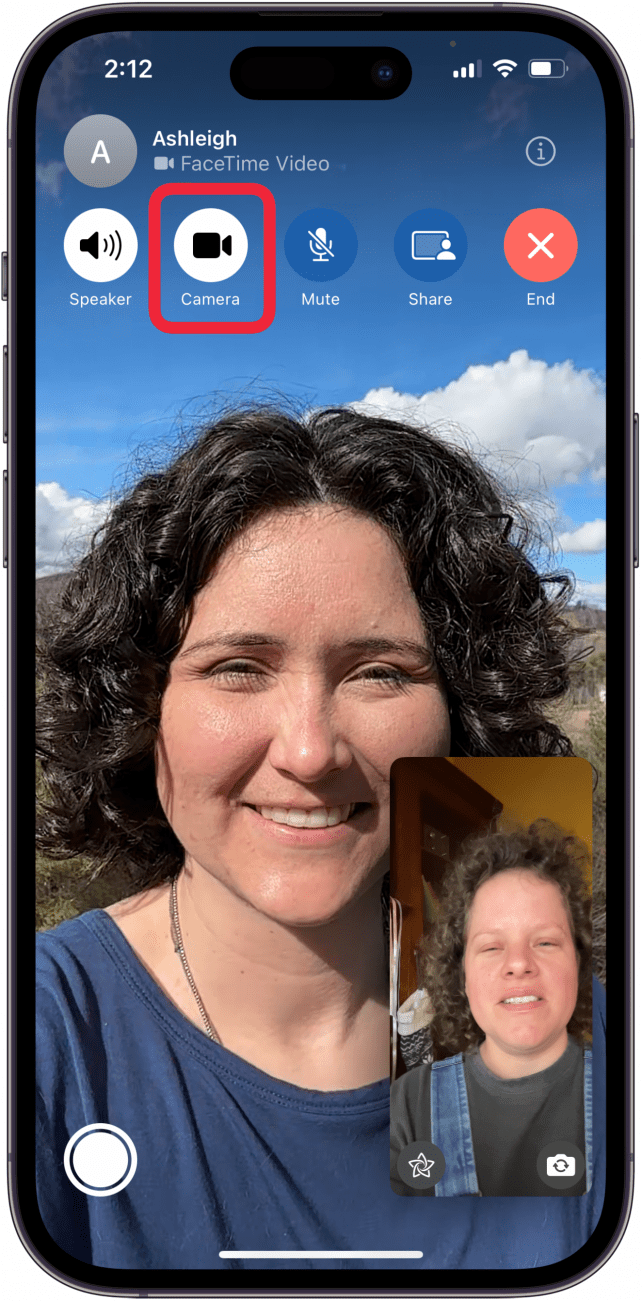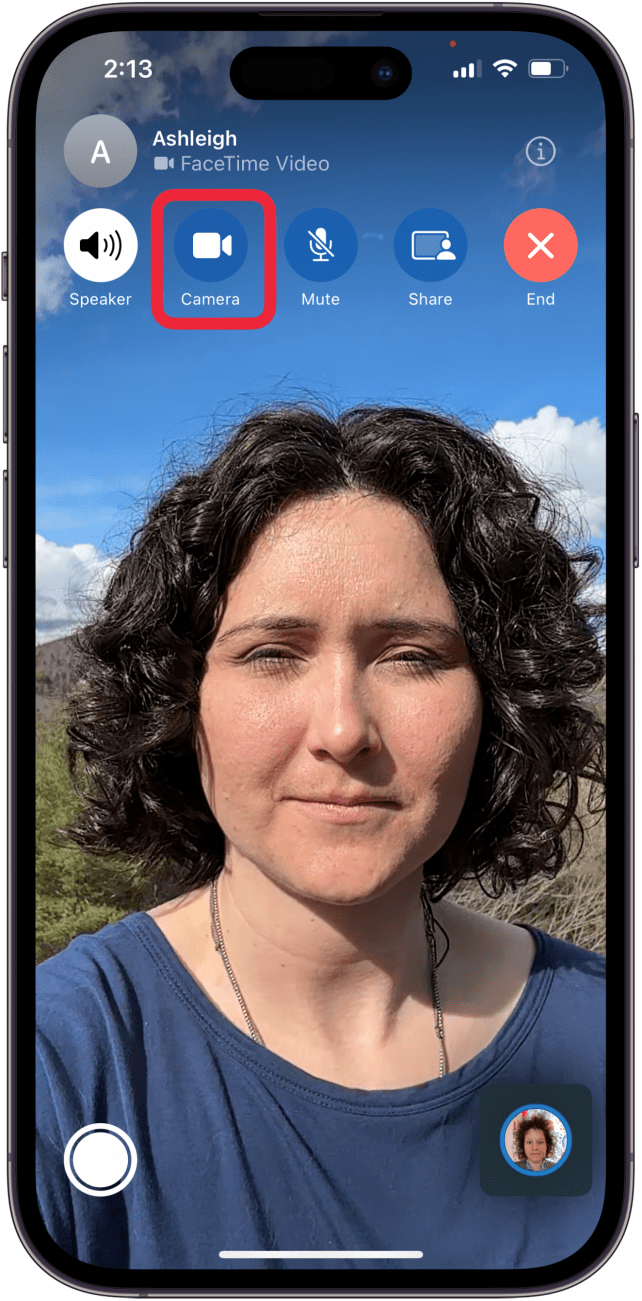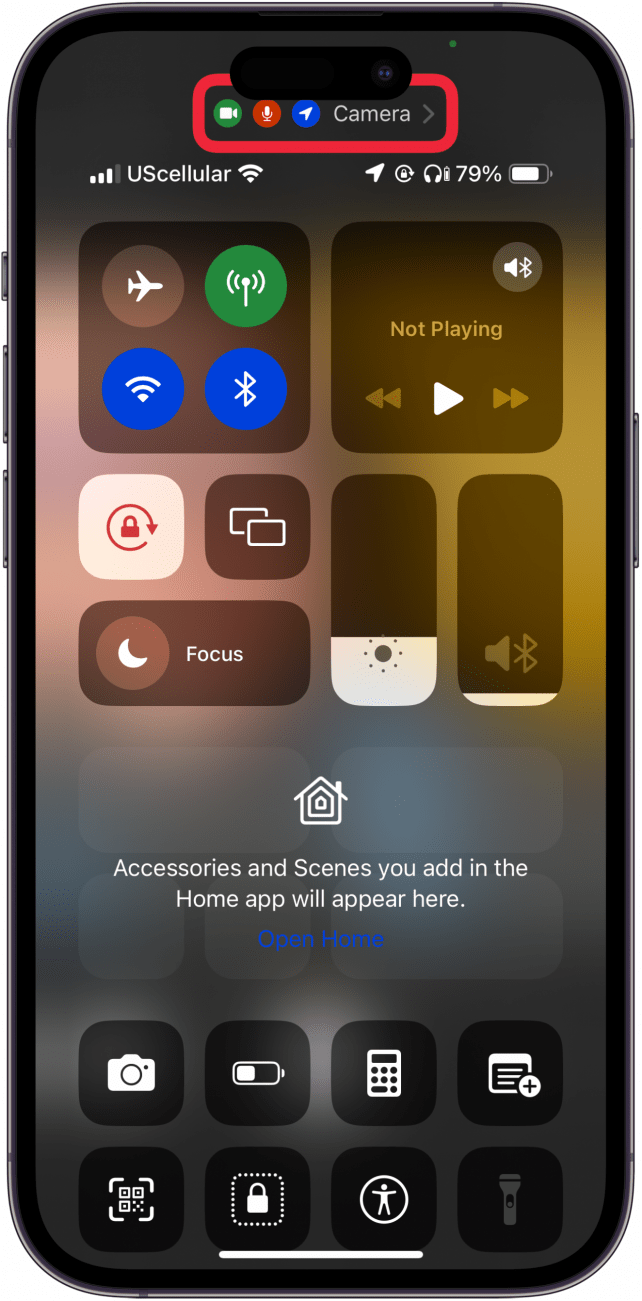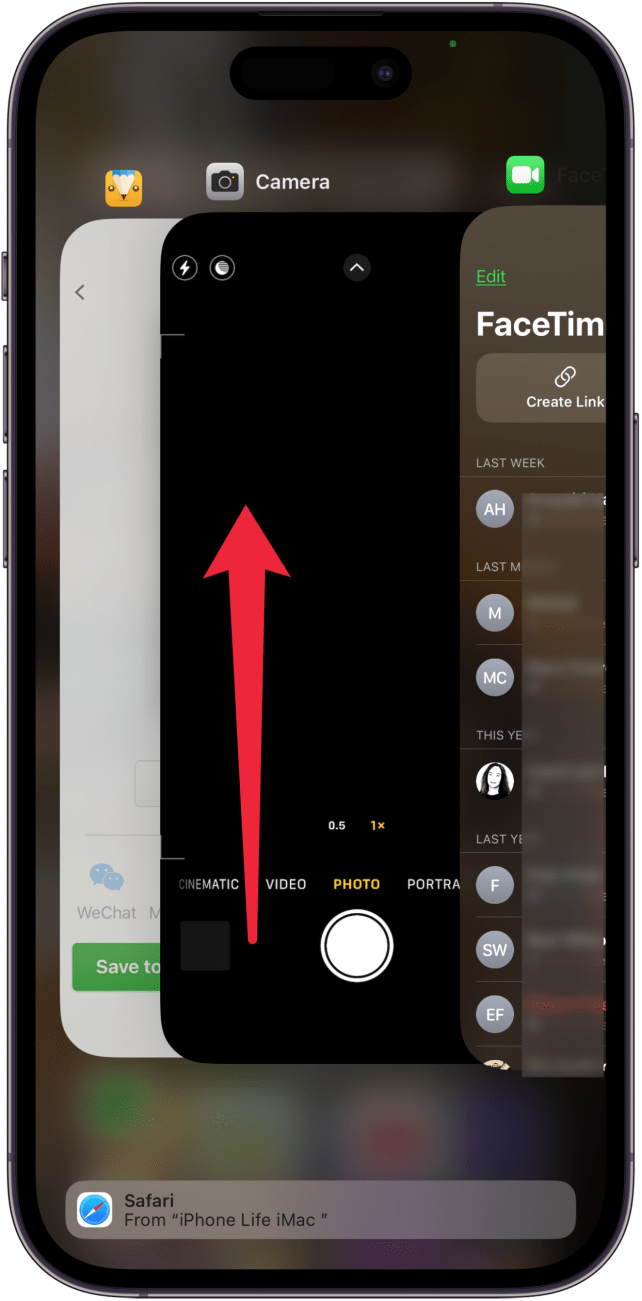La vidéo FaceTime ne fonctionne pas ? Que FaceTime ne montre pas l’autre personne, que l’autre personne ne puisse pas vous voir ou que votre appel FaceTime ne fonctionne pas, nous sommes là pour vous aider !
Pourquoi la vidéo FaceTime ne fonctionne-t-elle pas sur l’iPhone et l’iPad ?
Si FaceTime vidéo ne fonctionne pas, que FaceTime ne montre pas l’autre personne ou qu’elle ne peut pas vous voir, il existe quelques solutions de base à essayer en premier lieu. Assurez-vous que votre iPhone ou iPad dispose de la dernière version de iPadOS ou mise à jour iOS, et redémarrez votre iPhone ou iPad. Si ces étapes ne permettent pas de rétablir le fonctionnement de la caméra et de la vidéo FaceTime, poursuivez votre lecture.
Vérifiez votre signal cellulaire ou Wi-Fi
La vidéo ne fonctionne pas sur FaceTime ? Si vous vous demandez pourquoi la caméra FaceTime ne fonctionne pas, il est important de savoir que les appels FaceTime nécessitent un signal cellulaire ou Wi-Fi puissant pour fonctionner correctement. Si FaceTime ne montre pas l’autre personne, qu’elle ne peut pas vous voir ou que la vidéo a des ratés, raccrochez, fermez l’application FaceTime, ouvrez-la à nouveau et réessayez l’appel pour voir si le signal est meilleur. Si ce n’est pas le cas, vérifiez votre signal Wi-Fi et cellulaire.
 Découvrez les fonctions cachées de votre iPhoneObtenez une astuce quotidienne (avec des captures d’écran et des instructions claires) pour maîtriser votre iPhone en seulement une minute par jour.
Découvrez les fonctions cachées de votre iPhoneObtenez une astuce quotidienne (avec des captures d’écran et des instructions claires) pour maîtriser votre iPhone en seulement une minute par jour.
Votre signal cellulaire est représenté par quatre barres verticales dans le coin supérieur droit de l’écran de votre iPhone ou iPad ; plus les barres sont blanches, meilleur est le signal. Votre connexion Wi-Fi est représentée par un coin en trois parties dans le coin supérieur droit de votre écran ; plus les lignes sont blanches, plus le signal est puissant.
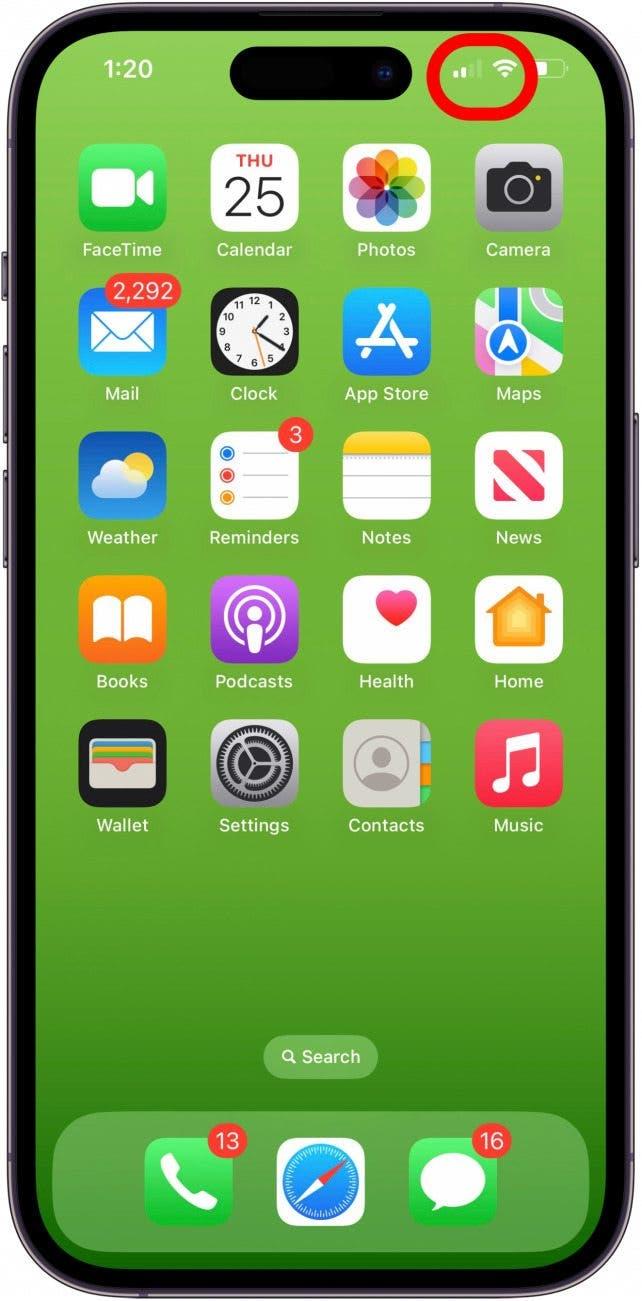
Si vous remarquez que vous ne disposez pas d’un signal cellulaire ou Wi-Fi puissant, rapprochez-vous du routeur ou d’un endroit où votre appareil peut recevoir un signal cellulaire plus puissant, puis réessayez votre appel FaceTime.
Vérifier la caméra FaceTime sur l’iPhone et l’iPad
« Pourquoi ne puis-je pas voir l’autre personne sur FaceTime ? Il se peut que la caméra FaceTime soit désactivée ou que quelque chose l’obstrue. Si votre interlocuteur ne vous voit pas, vous devez vous assurer que votre caméra est dégagée et activée. Voici comment vous pouvez tous deux vérifier :
- Appuyez sur l’écran pendant votre appel FaceTime pour faire apparaître les options de menu, et assurez-vous que l’icône de la caméra a un arrière-plan blanc comme celui ci-dessous, indiquant que la caméra est activée.

- La vidéo FaceTime ne fonctionne pas ? Que FaceTime ne montre pas l’autre personne, que l’autre personne ne puisse pas vous voir ou que votre appel FaceTime ne fonctionne pas, nous sommes là pour vous aider !

Pourquoi la vidéo FaceTime ne fonctionne-t-elle pas sur l’iPhone et l’iPad ?
Si FaceTime vidéo ne fonctionne pas, que FaceTime ne montre pas l’autre personne ou qu’elle ne peut pas vous voir, il existe quelques solutions de base à essayer en premier lieu. Assurez-vous que votre iPhone ou iPad dispose de la dernière version de iPadOS ou mise à jour iOS, et redémarrez votre iPhone ou iPad. Si ces étapes ne permettent pas de rétablir le fonctionnement de la caméra et de la vidéo FaceTime, poursuivez votre lecture.
- Vérifiez votre signal cellulaire ou Wi-Fi

- La vidéo ne fonctionne pas sur FaceTime ? Si vous vous demandez pourquoi la caméra FaceTime ne fonctionne pas, il est important de savoir que les appels FaceTime nécessitent un signal cellulaire ou Wi-Fi puissant pour fonctionner correctement. Si FaceTime ne montre pas l’autre personne, qu’elle ne peut pas vous voir ou que la vidéo a des ratés, raccrochez, fermez l’application FaceTime, ouvrez-la à nouveau et réessayez l’appel pour voir si le signal est meilleur. Si ce n’est pas le cas, vérifiez votre signal Wi-Fi et cellulaire.

Découvrez les fonctions cachées de votre iPhoneObtenez une astuce quotidienne (avec des captures d’écran et des instructions claires) pour maîtriser votre iPhone en seulement une minute par jour.Votre signal cellulaire est représenté par quatre barres verticales dans le coin supérieur droit de l’écran de votre iPhone ou iPad ; plus les barres sont blanches, meilleur est le signal. Votre connexion Wi-Fi est représentée par un coin en trois parties dans le coin supérieur droit de votre écran ; plus les lignes sont blanches, plus le signal est puissant.
Si vous remarquez que vous ne disposez pas d’un signal cellulaire ou Wi-Fi puissant, rapprochez-vous du routeur ou d’un endroit où votre appareil peut recevoir un signal cellulaire plus puissant, puis réessayez votre appel FaceTime.
- Vérifier la caméra FaceTime sur l’iPhone et l’iPad
- « Pourquoi ne puis-je pas voir l’autre personne sur FaceTime ? Il se peut que la caméra FaceTime soit désactivée ou que quelque chose l’obstrue. Si votre interlocuteur ne vous voit pas, vous devez vous assurer que votre caméra est dégagée et activée. Voici comment vous pouvez tous deux vérifier :
- Appuyez sur l’écran pendant votre appel FaceTime pour faire apparaître les options de menu, et assurez-vous que l’icône de la caméra a un arrière-plan blanc comme celui ci-dessous, indiquant que la caméra est activée.